Es una experiencia frustrante cuando tiene problemas para sincronizar sus contactos con iCloud. A veces tenemos la sensación de que es imposible hacer que suceda, pero no podemos estar más equivocados. En este artículo, explicaremos todo lo que necesita hacer para que sus contactos se sincronicen con iCloud y trabajen en su iPhone y iPad.
Parte 1. ¿Por qué los contactos de iCloud no se sincronizan con iPhone/iPad?
Hay varias razones por las cuales los contactos simplemente no se están sincronizando. Ellos incluyen:
- El servidor iCloud no funciona: Si los contactos de iCloud no están sincronizando, es una indicación de que el servidor iCloud no está disponible y, en algunos casos raros, puede deberse a un corte de energía.
- Palas conexiones a Internet: La sincronización de iCloud no funciona cuando las conexiones a Internet son lentas o no disponibles.
- Usando la cuenta incorrecta para iniciar sesión: Es fácil confundir la cuenta iCloud con la ID de Apple. Son dos cuentas diferentes. Asegúrese de usar la cuenta iCloud correcta en su dispositivo.
- El almacenamiento de iCloud está completo: La sincronización de iCloud no funciona cuando el almacenamiento está completo. Deberá liberar el espacio de iCloud eliminando los contactos más antiguos.
No puedo perderse:
Parte 2. 8 correcciones rápidas a los contactos de iPhone que no se sincronizan
Arreglar 1. Alternar los contactos apagados y encendidos
La forma más fácil de resolver el problema de «contactos iCloud no sincronizando» es apagar su dispositivo. Hacer esto obligará a iCloud a actualizar su base de datos y una vez más podrá sincronizar sus contactos. Aquí está cómo hacerlo:
- Vaya a Configuración en su iPhone.
- Toque el nombre de su cuenta.
- Elija iCloud o Configuración para seleccionar iCloud si está utilizando iOS 10.2 o un dispositivo anterior.
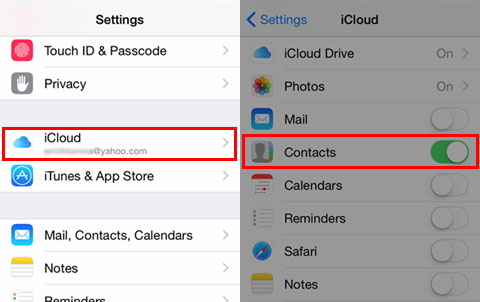
Arreglar 2. Reinicie el dispositivo
Si el problema de «Contactos de iPhone no sincronizando» persiste, puede reiniciar el dispositivo. Diferentes dispositivos tienen diferentes formas de forzar un reinicio, pero la idea es que sus dispositivos se reiniciarán de manera diferente. Aquí están los pasos:
- Para iPhone 8 o posterior: Use el «Volumen +» y suelte rápidamente. Continúe presionando el botón «Volumen-» y suelte rápidamente. Presione el botón lateral durante unos segundos hasta que aparezca el logotipo de Apple.
- iPhone 7 y iPhone 7 Plus: Presione el volumen hacia abajo y el botón de encendido durante segundos hasta que aparezca el logotipo de Apple.
- iPhone 6s o anterior: Presione tanto el botón de inicio como el botón de encendido durante unos segundos hasta que vea el logotipo de Apple.
Creo que ahora tienes más espacio de almacenamiento en tu cuenta de iCloud. Compruebe si el espacio restante es suficiente para hacer una copia de seguridad de su iPhone y, si es posible, intente realizar la copia de seguridad nuevamente.
Arreglar 3. Inicie sesión y en su cuenta de iCloud
A veces, los contactos de iPhone no se sincronizan con iCloud cuando se registra con la cuenta incorrecta. El problema es que a veces puede iniciar sesión en su cuenta, pero sigue registrando antes de iniciar sesión con la correcta. Puede consultar su correo electrónico para ver si ha desconectado o adentro con la cuenta correcta. Si ya ha iniciado sesión en iCloud, lo siguiente que debe hacer es iniciar sesión e iniciar sesión nuevamente a iCloud.
- Ir a la configuración.
- Seleccione el nombre de su cuenta.
- Elija iCloud y desplácese hacia abajo en la pantalla.
- Seleccione Iniciar sesión e ingrese su contraseña para confirmar.
- Finalmente, reinicie su iPhone e inicie sesión.
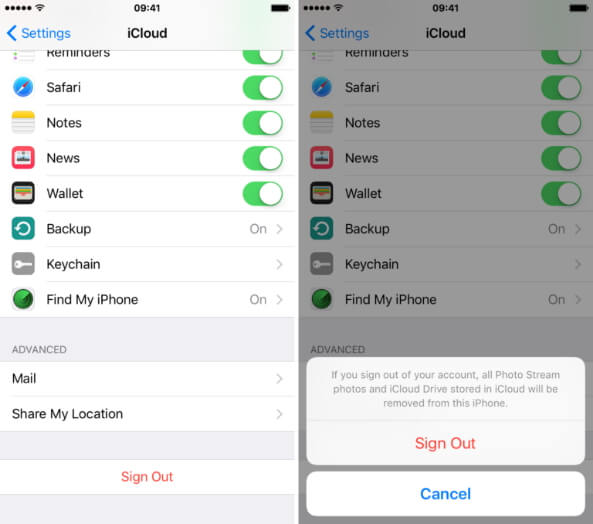
Después de reiniciar su iPhone, ahora puede intentar hacer una copia de seguridad de su iPhone a iCloud nuevamente.
Arreglar 4. Establezca iCloud como su cuenta predeterminada
A veces, los contactos de iPhone no se sincronizan porque el dispositivo se registra en iCloud, pero no ha seleccionado la cuenta iCloud como su cuenta principal.
Aquí están los pasos:
- Ir a la configuración.
- Seleccione contactos.
- Seleccione la cuenta predeterminada y elija iCloud.
Arreglar 5. Verifique la conexión a Internet
La sincronización de iCloud no funciona si usa una conexión a Internet lenta o inestable. Puede verificar su conexión a Internet yendo a Configuración, Wi-Fi y luego datos móviles. Si tiene una red 3G, asegúrese de tener conexiones. También puede restablecer su configuración de red siguiendo estos pasos:
- Navegue a la configuración.
- Toque General.
- Restablecer la configuración de la red o simplemente restablecer en el iPhone 15 y más tarde.
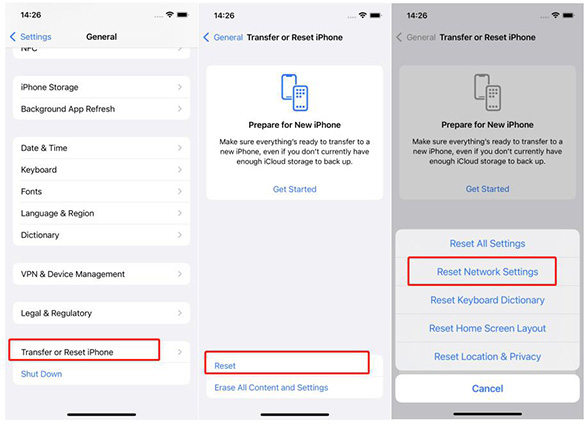
Corrección 6. Verifique el almacenamiento de iCloud disponible
Verifique su almacenamiento de iCloud disponible. Si tiene menos de 5 GB de almacenamiento gratuito de iCloud, es posible que desee considerar eliminar algunos de los contactos más antiguos e intentar sincronizar nuevamente. Para verificar su almacenamiento disponible:
- Ir a la configuración.
- Elija su cuenta.
- Seleccione iCloud y se mostrará el espacio disponible.
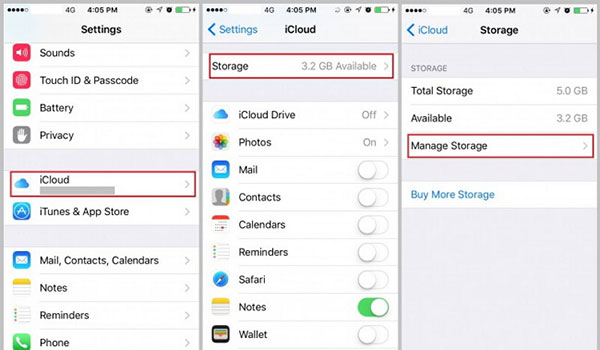
Fix 7. Deselectar cuentas de terceros
Desactivar todas las cuentas de terceros y después de reiniciar su dispositivo, intente iniciar sesión nuevamente. Las cuentas de terceros no solo le causan problemas, sino que también pueden tener acceso a su información personal.
Aquí le mostramos cómo desactivar las cuentas de terceros en su iPhone:
- Vaya a la aplicación Contactos.
- Toque grupos (esquina superior derecha).
- Deseleccionar todas las cuentas de terceros.
- Seleccione todo iCloud, luego toque listo para confirmar.
- Reinicie su teléfono.
FIJAR 8. Actualice la versión de iOS
Si todavía tiene problemas, es hora de actualizar su dispositivo Apple. Para obtener información actualizada sobre la versión más reciente de iOS e iCloud, visite esta página de soporte de Apple.
More reading: ¿Faltan Nombres en los Contactos del iPhone? Razones y 15 Soluciones Aquí
Aquí hay pasos sobre cómo actualizar su iOS:
- Asegúrese de que su teléfono esté conectado a un wifi.
- Ir a la configuración.
- Elija «General».
- Toque «Actualización de software».

Supongo que te gusta:
Parte 3: Solución alternativa para hacer una copia de seguridad de los contactos de iPhone – Asistente para iOS
Con respecto a la copia de seguridad de los contactos de iPhone, solo hay una aplicación confiable: Asistente de Mobilekin para iOS. Con esta herramienta, puede elegir todos los contactos que desea mantener seguros y sincronizarlos automáticamente con Google, Outlook y otros servicios en la nube. Además, esta herramienta puede crear una copia de seguridad de todos sus contactos y exportarlos en cualquier momento. Esto es útil al transferir sus contactos entre diferentes dispositivos o restaurarlos desde una copia de seguridad anterior.
Mobilekin Assistant para iOS es un administrador de contactos todo en uno y una solución de respaldo para iPhones y iPad.
Por qué se recomienda usar el asistente para iOS:
- Cree una copia de seguridad de contactos de iPhone sin datos faltantes.
- Habilite la transferencia de archivos entre dispositivos iOS y computadoras/iTunes.
- Permite la gestión fácil de dispositivos iOS a través de la computadora.
- Es seguro.
- Compatible con casi todos los dispositivos iOS.
![]()
![]()
¿Pasos para hacer una copia de seguridad de los contactos de iPhone con Mobilekin Assistant para iOS?
Paso 1: conecte su iPhone a la computadora
Descargue la aplicación en su iPhone. Descargue el asistente de Mobilekin y luego ejecutarlo. Asegúrese de haber conectado su dispositivo a la computadora a través de un cable USB.
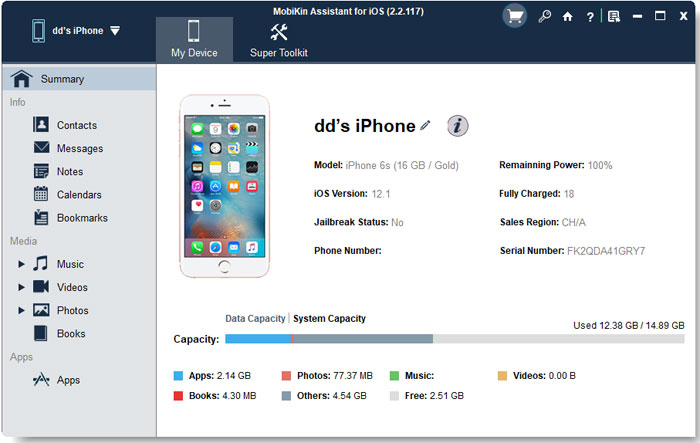
Paso 2: escanee y elija los archivos que desee
Elija la pestaña de contacto para acceder a todos los contactos de su dispositivo. Marque todas las casillas para incluir contactos que le gustaría hacer una copia de seguridad y excluir a otros.
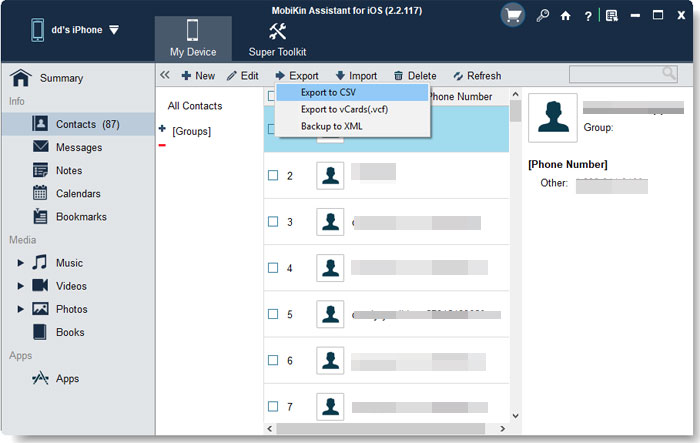
Paso 3: Comience a hacer una copia de seguridad de los contactos de su iPhone
Haga clic en el botón Exportar en la esquina superior derecha del archivo exportado de la interfaz de la aplicación se puede guardar en formato VCF, CSV o XML. Explore a una ubicación abierta y espere a que termine el proceso.
![]()
![]()
Parte 4: Consejos para administrar contactos de iPhone e iCloud
Aquí hay algunos consejos para administrar fácilmente los contactos de su iPhone.
1. Establezca una lista de contactos predeterminada
Puede establecer una lista de contactos como la lista predeterminada. Sin embargo, no todos sus contactos están sincronizados en esa lista. Entonces, cuando desee guardar información de correos electrónicos, mensajes de texto u otras aplicaciones, puede guardar esa información en esta lista de contactos predeterminada y luego sincronizarla a la nube.
2. Elimine los contactos duplicados.
La información de contacto duplicada puede causar muchos problemas. Verificar la información y elegir uno es una tarea tediosa. Si tiene dos contactos diferentes para la misma persona, debe eliminar ambas cuentas o simplemente elegir una de ellas. También puede sincronizar estas dos cuentas con otros servicios porque son de una persona.
3. Obtenga los contactos sincronizados de Twitter y Facebook
Puede obtener los datos de contacto más recientes de sus cuentas de Twitter y Facebook. Estos servicios pueden incluso sincronizar con los contactos de iCloud. Por supuesto, también puede compartir su información con amigos, pero debe tener mucho cuidado.
4. Use «favoritos» para guardar contactos
Puede guardar sus contactos más importantes utilizando la pestaña «Favoritos». Esta pestaña se sincronizará con iCloud para hacer una copia de seguridad de estos contactos en su computadora y luego sincronizarlos con otros dispositivos.
Palabras finales
Los contactos son las cosas más importantes que necesitamos para mantener en contacto con amigos, familias y seres queridos. Perder todo lo que ha enviado, recibido o guardado puede ser devastador, especialmente si no tiene tiempo para lidiar con este asunto. El último recurso es usar iCloud para mantener todos los contactos actualizados y seguros. Sin embargo, hay algunas instancias que iCloud no sincronizará sus contactos perfectamente por varias razones, incluida su conexión a Internet, la capacidad de almacenamiento de su dispositivo o un problema de inicio de sesión de la cuenta de iCloud.
Para ser más seguro, debe tener una herramienta de copia de seguridad de contactos alternativos confiables para ayudarlo a ahorrar contactos de manera segura. Se recomienda usar Mobilekin Assistant para iOS, que es la mejor aplicación para los usuarios de iOS, ya que puede combinar sus contactos de todos los servicios que usa y sincronizarlos en iCloud automáticamente para que la información esté respaldada y en la nube. Además, Mobilekin Assistant tiene varias características y funciones que permiten a los usuarios sincronizar sus contactos de iPhone en sus Mac o PC con solo unos pocos clics del mouse.
![]()
![]()
